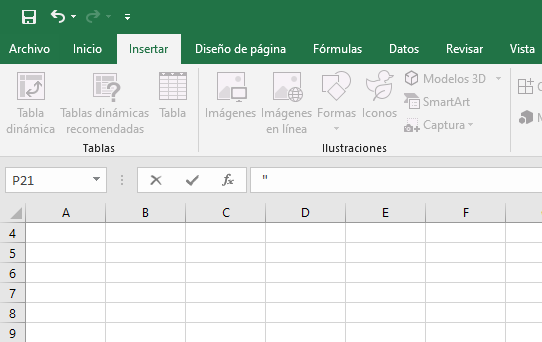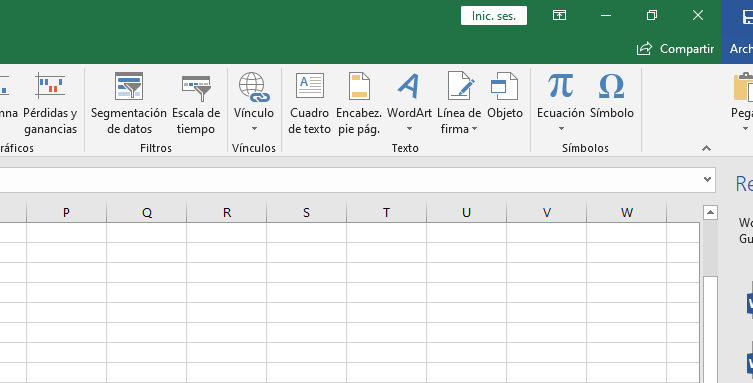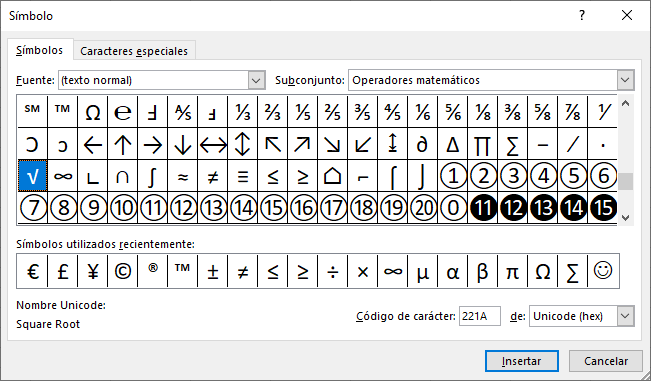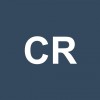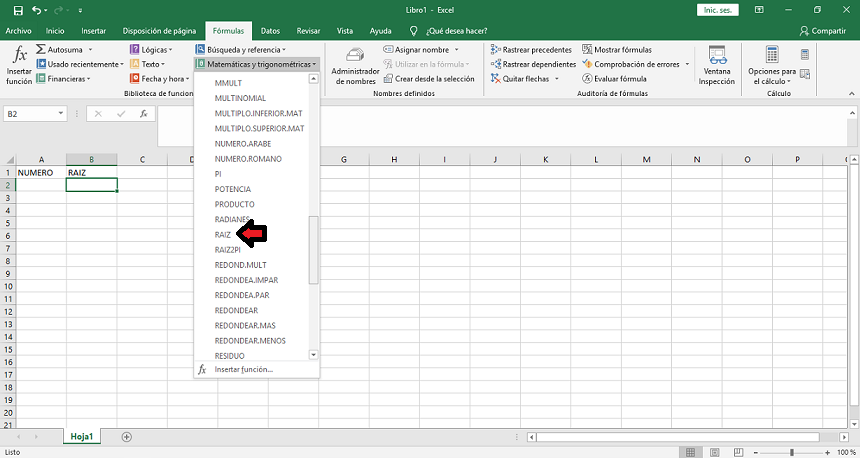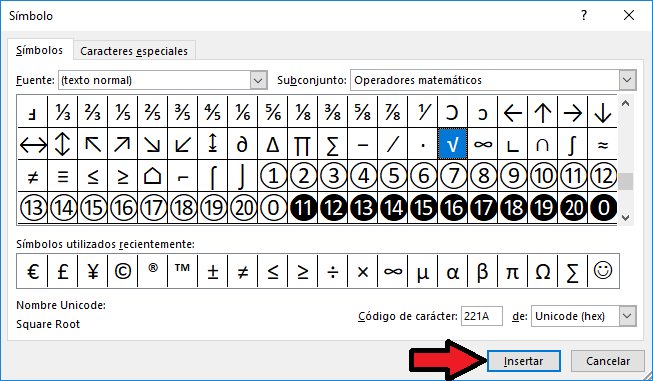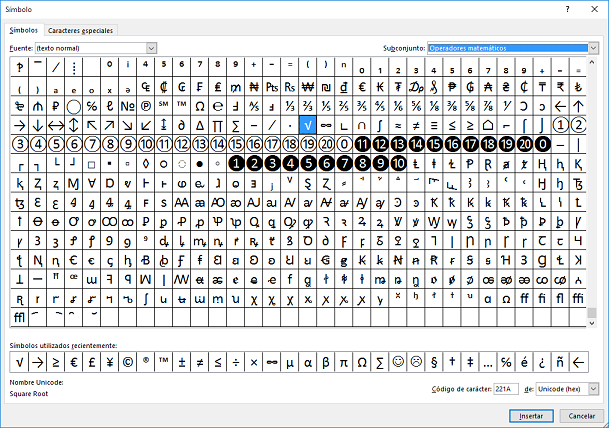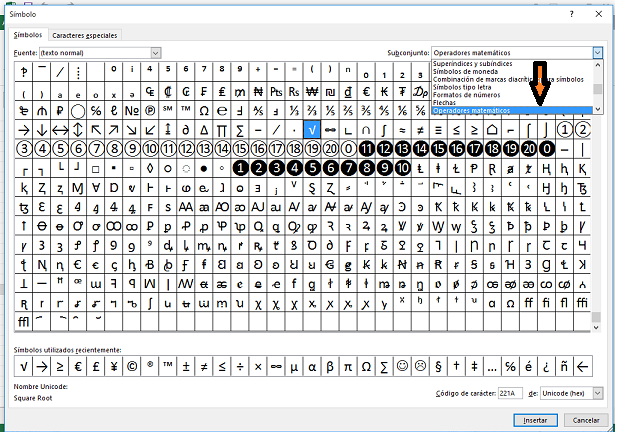Como poner el símbolo de raíz cuadrada en Excel 2019 o Excel 2016
AUTOR PREGUNTA #1
Quiero escribir en una hoja de cálculo de Excel (uso tanto la versión 2016 como la versión 2019) el símbolo o icono de la raíz cuadrada pero en mi teclado no aparece aunque creo que en ninguno... existe la opción de insertarlo manualmente?
-
375 personas más tuvieron esta duda Yo también
Esto también te interesa!
PREGUNTAS SIMILARES
#2
Mira te dejo aquí una página que tiene una buena colección de símbolos que a mí me viene muy bien para redes como Facebook y que también uso en Office. Puedes entrar, copias y pegas el símbolo en el Excel que quieras y listo!
#3
Para insertar este símbolo de raíz cuadrada en Excel haz lo siguiente desde el menú principal de Excel 2016 o Excel 2019 Para tu ayuda en tema de símbolos te dejo unos enlaces que a mí me vinieron muy bien en pryectos de empresa:
Pasos para poner símbolo raíz cuadrada en Excel 2019 y Excel 2016
- Ve a la parte de arriba de la hoja de Excel y pulsa en menú de Insertar
- Ahora vete a la parte derecha de ese menú y selecciona la opción de Símbolo.
- En esta ventana elige la opción de Operadores matemáticos dentro de Subconjunto. Ahí encontrarás el símbolo de la raíz cuadrada. Pulsa en Insertar para poner ese símbolo.
Este símbolo no está disponible en las opciones rápidas de insertar símbolos con Unicode pero si buscas otros, te dejo aquí cómo puedes insertar símbolos usando Alt + código numérico fácilmente. Vale para cualquier programa de Office 2016 o 2019.
#4
Lo que has dicho es cierto, ningún teclado posee de forma predeterminada el icono de la raíz cuadrada, y no existe una combinación específica con la cual se pueda colocar en un documento de Excel.
Sin embargo, en caso de que quieras colocar la fórmula de la raíz cuadrada puedes seguir un procedimiento general que te servirá tanto para Excel 2016 como para el Excel del año 2019, este te lo presentare a continuación:
- Para comenzar tienes que proceder a abrir el documento de Excel donde desees colocar la raíz cuadrada.
- Seguidamente selecciona dos celdas de dicho documento, la primera debe llamarse “Numero” y la segunda “Raíz cuadrada”.
- Posteriormente, tienes que ir a la celda titulada como “Numero” y justo debajo debes escribir el numero al cual deseas sacarle la raíz cuadrada.
- Después ve a la celda titulada como “Raíz cuadrada” y cuando lo hayas hecho ve a la parte superior donde estará una sección llamada “Formulas”.
- Como veras al darle click, se te ofrecerán varias opciones, una de ellas se describe como “Matemáticas y trigonométricas” esta debes seleccionarla para poder proseguir.
- Ante esto, se desplegará un menú de opciones, en este tienes que descender hasta encontrar una alternativa descrita como “Raíz”, cuando la hayas localizado dale click.
- Al hacerlo, se te mostrara un menú emergente, el cual tendrá como título “Generador de fórmulas”, y justo en la parte de abajo se te ofrecerá una casilla en donde debes introducir la información necesaria para crearla, para comenzar debes escribir la casilla “A2”.
- A continuación el menú desaparecerá, y en la celda B2 procederá a aparecer cual es la raíz cuadrada de dicho número.
Esto último debes realizarlo cada vez que desees obtener los resultados de raíz cuadrada para un número, e igualmente puedes generalizar la formula con ayuda del “Generador de fórmulas” para que así toda una casilla presente estos resultados.
Esta es la forma que yo personalmente utilizo para colocar la fórmula de la raíz cuadrada en una página de Excel, me parece la mejor opción ya que no es necesario colocar el símbolo y se simplifica el proceso de obtención de resultados.
No obstante, igualmente a continuación te mostrare cuales son los pasos que debes seguir en caso de que quieras colocar la formula simplemente usando el teclado, para ello completa las siguientes acciones:
- Primeramente tienes que iniciar nuevamente Excel.
- Posteriormente titula dos celdas, una como “Numero” y la otra como “Raíz” tal como te lo mostré anteriormente.
- Después tienes que escribir cual es el número del que deseas obtener la raíz cuadrada en la casilla de “Numero”.
- Seguidamente, ve a la celda par de esta, justo debajo del título “Raíz” y selecciona la barra de “FX” que es la correspondiente a la de las formulas en este office.
- Ahí tienes que escribir “Raíz (x)” y en donde está la “X” colocar de cual celda deseas obtener la raíz cuadrada, en este caso debe ser la “A2”.
Y listo, como veras el resultado aparecerá de forma inmediata en la celda que escogiste
#5
Yo creo que la mejor opción para ti si deseas colocar el símbolo de la raíz cuadrada es hacerlo directamente por la ventana de “Insertar” que se encuentra en el apartado de opciones rápidas de tu Excel.
Sin embargo si no sabes cómo hacerlo te presentare el método a continuación:
- Inicia tu Excel.
- Ahora oprime la pestaña de “Insertar”.
- A continuación dirígete a la última parte de esta sección y dale click en la pestaña que dice “Símbolos”.
- Ante esto, se te mostrara un menú emergente donde se te ofrecerán una gran cantidad de símbolos, no obstante para que encuentres directamente el de la raíz cuadrada, te recomiendo ir a la casilla de “Subconjunto”.
- Cuando le des click a esta última opción, baja y presiona en la pestaña de “Operadores matemáticos”.
- Y aquí entre la segunda y tercera fila vas a poder ver que se encontrara el icono de la raíz cuadrada, solo debes presionarlo y darle click en la alternativa de “Insertar” que se te mostrara en la parte inferior de este cuadro.
No obstante, debo mencionarte que este símbolo no te servirá si lo que deseas es establecer una fórmula de raíz cuadrada, ya que para ello lo que tienes que hacer es colocar un numero en una celda, seleccionar la que le sigue y colocar en la sección de fórmulas “Raíz (XX)” especificando cual es la celda donde se pusiste dicho número.
#6
Existe una alternativa directa con la cual podrás colocar o insertar el símbolo de raíz cuadrada en la página de Excel en Windows versiones 2016/ 2019, vale destacar que este símbolo solo servirá como un señalizador o simplemente como un símbolo, no te realizara cálculos matemáticos específicamente el cálculo de la raíz cuadrada.
El procedimiento para colocar el símbolo es el siguiente
Paso 1: Abre la página de Excel
Paso 2: Presiona sobre la opción insertar
Paso 3: Se abrirá una lista de alternativas selecciona la que lleva por nombresímbolos, esta se encuentra en la parte superior derecha.
Paso 4: Ahora se abrirá una nueva pantalla, aquí podrás observar todos los símbolos que ofrece Windows para ser incorporados a Excel, en la parte superior derecha de la pantalla se encuentra un pequeño rectángulo donde se observa la alternativa Subconjunto y allí busca y presiona entre los apartados que ofrece “Operaciones matemáticas”.
Paso 5: Ahora solo debes escoger el icono de la raíz cuadrada y presiona sobre la opción insertary automáticamente aparecerá sobre la página de Excel, recuerda que puedes insertar símbolos utilizando las teclas “Alt” + código numérico que corresponda según sea el símbolo que necesitas utilizar, pueden ser arroba, letras griegas y símbolos matemáticos por solo mencionar algunos
#7
Me imagino que si quieres insertar el símbolo de la raíz cuadrada, es porque quieres utilizarlo como un complemento y no como una manera de realizar una operación aritmética que te arroje un resultado en particular.
En este caso el procedimiento es muy fácil, solo deberás realizar lo siguiente:
Paso 1
Ingresa a la herramienta Excel indistintamente de la versión y dirígete a la parte superior de la pantalla, allí se encuentra el menú de opciones, pulsa sobre “Insertar”
Paso 2
Se mostrara a continuación un sub menú horizontal en la misma barra superior y en la parte derecha de la pantalla se encuentra el apartado “Símbolo” allí debes hacer clic.
Paso 3
Ahora veras un cuadro con una serie de iconos y símbolos, veras en la parte superior derecha de este una alternativa descrita como “Subconjunto” esta tiene a su lado una pequeña flecha desplegable que debes presionar y selecciona la opción “Operadores matemáticas”
Paso 4
Automáticamente en el cuadro se mostrara una serie de símbolos matemáticos, letras griegas, numeración consecutiva del 1 al 20, así como una lista de fracciones y por supuesto veras también el símbolo de la raíz cuadrada, selecciónalo y presiona en la parte inferior derecha de la pantalla donde dice “Insertar”.